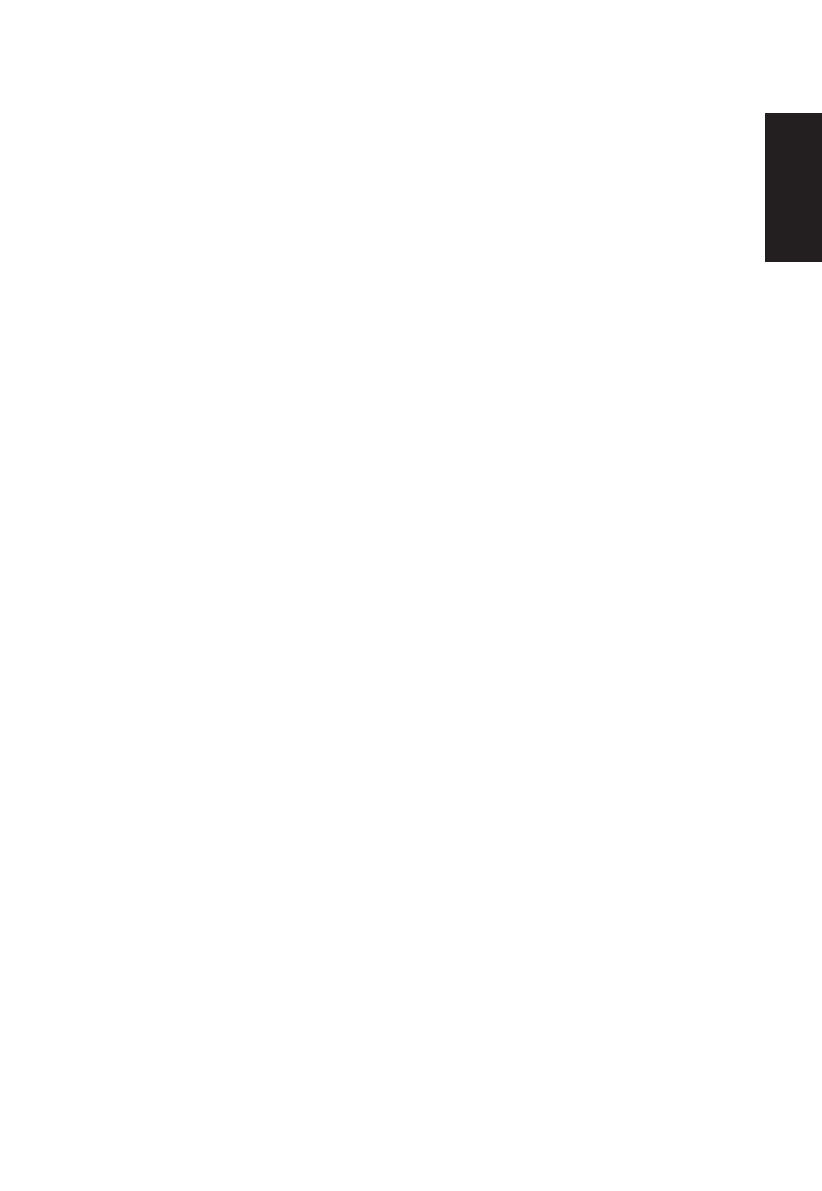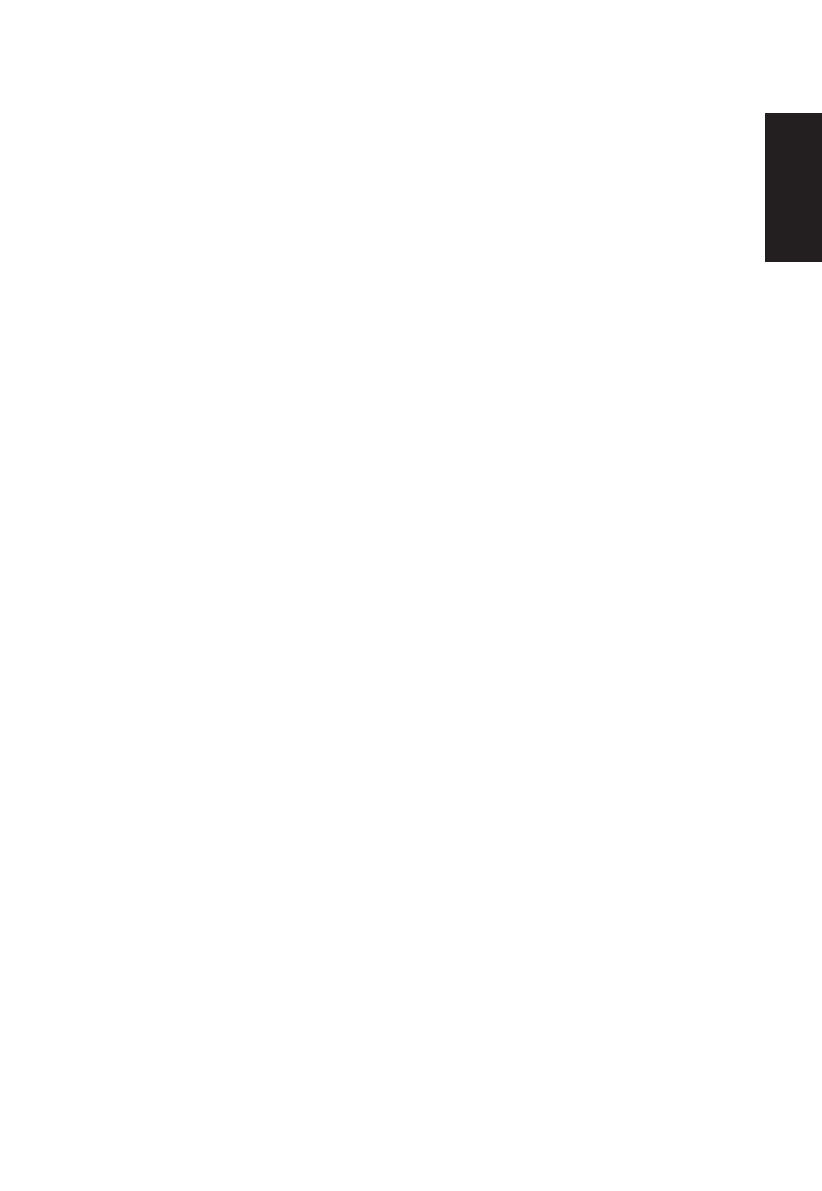
Pусский
G-SYNC (только для DP):
3440x1440,100Гц:
ДляиспользованиятехнологииG-SYNCтребуетсявидеокартанехужеNVIDIAGeForce
GTX960BOOST.Сдополнительнойинформациейможноознакомитьсянавеб-сайте
nVidia®: http://www.nvidia.com/page/home.html
3440x1440,120Гц:
ДляиспользованиятехнологииG-SYNCтребуетсявидеокартанехужеNVIDIAGeForce
GTX960BOOST.Сдополнительнойинформациейможноознакомитьсянавеб-сайте
nVidia®: http://www.nvidia.com/page/home.html
Правила и замечания по безопасности
Замечания Федеральной комиссии связи США
Данноеустройствопрошлопроверкунасоответствиеограничениямдляцифровыхустройств
классаBвчасти15ПравилФедеральногоагентствапосвязиСША.Цельюэтихограничений
являетсяобеспечениепомехоустойчивостиипредотвращениявозникновенияпомехприустановке
оборудованиявжилыхпомещениях.Данноеустройствогенерирует,используетиможетизлучать
энергиюнарадиочастотах,атакже,будучиустановленнымииспользуемымсотклонением
оттребованийинструкциипроизводителя,можетстатьисточникомрадиопомех.Однаконе
существуетгарантиитого,чтоэтипомехинебудутиметьместоприустановкеустройствав
конкретныхусловиях.Еслиданноеустройствосоздаетпомехиприприемерадио-ителевизионных
сигналов(чтоможнопроверить,выключививключивприбор),пользователюрекомендуется
попытатьсяустранитьданныепомехиоднимизследующихспособов:
• Изменитьориентациюилиместоположениеприемнойантенны.
• Увеличитьрасстояниемеждуустройствомиприемнымустройством.
• Подключитьданноеустройствоиприемноеустройствокрозеткамвраздельныхцепяхпитания.
• Обратитьсязапомощьюкпродавцуилиопытномуспециалиступотеле-ирадиотехнике.
Заявление о соответствии требованиям ЕС
НастоящимкомпанияAcerInc.заявляет,чтоданныйЖК-мониторсоответствуетосновным
требованиямидругимсоответствующимположениямДирективы2014/30/EUпоэлектромагнитной
совместимости,Директивы2014/35/EUнанизковольтноеоборудование,Директивы2011/65/EUпо
ограничениямнаиспользованиеопасныхвеществиДирективы2009/125/ECсцельюсоблюдения
экологическихтребованийприпримененииэлектрическогооборудования.
Замечание по применению экранированных кабелей
Длясоответствиятребованиямпоэлектромагнитнойсовместимостивсеподключениякпрочим
вычислительнымустройствамдолжнывыполнятьсяспомощьюэкранированныхкабелей.
Замечание по применению периферийных устройств
Подключатькданномуустройствудопускаетсятолькопериферийныеустройства(устройства
ввода/вывода,терминалы,принтерыидр.),сертифицированныенасоответствиеограничениям
дляустройствклассаB.Применениенесертифицированныхпериферийныхустройствможет
привестиксозданиюпомехприприемерадио-иТВ-сигналов.
Внимание!
Измененияилимодификации,неодобренныевпрямойформепроизводителем,могут
лишитьюридическойсилыполномочияпользователя,связанныесэксплуатациейустройства,
предоставленныеФедеральнойкомиссиейпосвязиСША.
Воизбежаниеповреждениямониторанеподнимайтеегозаподставку.
Условия эксплуатации
Данноеустройствосоответствуеттребованиямраздела15правилФедеральнойкомиссии
связиСША.Эксплуатациядопускаетсяприсоблюденииследующихдвухусловий:(1)данное
устройствонедолжнобытьисточникомпомех;(2)данноеустройстводолжнобытьустойчивымк
помехам,создаваемымдругимиприборами,включаяпомехи,которыемогутстатьпричинойего
ненадлежащейработы.